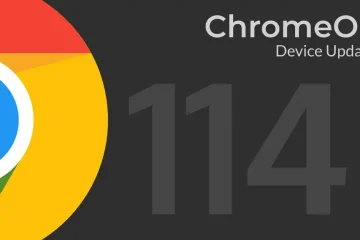Kun tarkastellaan kaikkia Applen WWDC:ssä toimittamia päivityksiä, on kristallinkirkasta, että macOS Sonoma on saanut runsaasti rakkautta ja innovaatioita. Häikäisevien ominaisuuksien joukossa Widgetit ovat korkeita ja väittävät olevansa tärkein lisäys, jota odottaa.
MacOS Sonoman myötä Macit astuvat vihdoin Widget-ihmemaahan ja liittyvät sukulaisiinsa – iPhoneen. ja iPad – niiden laitteiden alueella, joiden aloitusnäytössä on widgetit. Mutta pidätä hengitystäsi, sillä Widgetien suorittaminen Macissa ei vain liity juhliin; se varastaa esityksen! Lähdetään.
Huomaa: macOS Sonoma on tällä hetkellä saatavilla vain Developer Beta-versiona. Julkisen betaversion pitäisi saapua ensi kuussa, ja vakaan version odotetaan saatavan syksyllä myöhemmin tänä vuonna.
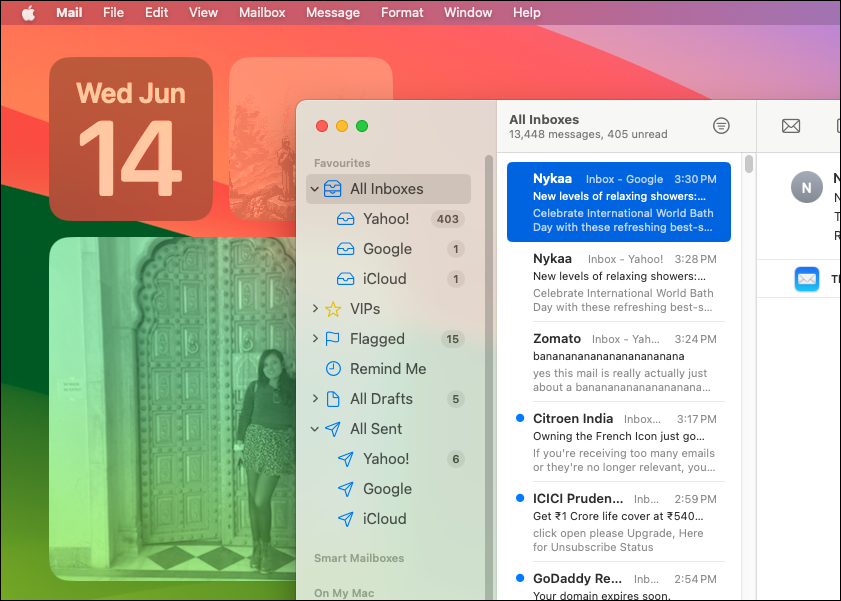
Uusi macOS Sonoma tuo työpöytäsi loistoa lisäämällä widgetejä suoraan aloitusnäytölle, mikä tekee Mac-kokemuksestasi entistä interaktiivisemman ja dynaamisemman. Haluatko seurata säätä, nähdä viimeisimmät uutiset tai tarkistaa muistutukset avaamatta sovellusta? Widgetit olivat aina tukenasi tässä suhteessa, mutta nyt sinun ei tarvitse mennä kalastamaan Ilmoituskeskuksessa nähdäksesi ne.
Voit nyt istuttaa widgetejä suoraan työpöydällesi. Parasta on, että heti kun avaat sovelluksen tai aloitat Stage Managerin käytön, nämä widgetit häivyttävät hienovaraisesti taustalle, jolloin voit keskittyä työhön ja olla paikalla, kun tarvitset niitä. Ne mukautuvat myös työpöydän taustaan hienovaraisilla sävyillä, jotka eivät erotu peukalokipuna.
Yksi Applen hämmästyttävimmistä lisäyksistä on mahdollisuus vetää kaikki widgetit iPhonesta Maciin. Kuinka usein olet toivonut saavasi suosikkiwidgetin iPhonestasi Mac-tietokoneellesi? No, macOS Sonoma toteuttaa toiveesi. Continuityn ansiosta voit nyt vetää iPhone-widgetisi Macin työpöydälle ilman, että sinun tarvitsee ladata samaa sovellusta tietokoneellesi. Tuntuu kuin saisit molempien maailmojen parhaat puolet!
Se on entistä jännittävämpää. MacOS Sonoman widgetit eivät tarkoita vain tietojen näyttämistä, vaan myös asioiden hoitamista. Apple on tehnyt widgeteistä interaktiivisia koko ekosysteemissä, ja se sisältää myös Macit. Haluatko tarkistaa tehtävän muistutuksistasi? Tajusit sen. Haluatko keskeyttää podcastin tai säätää älykodin valaistusta? Ei hätää. MacOS Sonoman widgetien avulla voit tehdä kaiken tämän ja paljon muuta poistumatta työpöydältäsi.
Nyt kun tiedät, mitä olet odottamassa, ryhdytään työhön.
On kaksi tapaa lisätä widgetejä Macin aloitusnäyttöön macOS Sonomassa.
Ensinnäkin, jos haluat lisätä olemassa olevia widgetejä, eli niitä, jotka ovat jo ilmoituskeskuksessa, voit vetää ja pudottaa widgetin sieltä suoraan Mac-työpöydällesi.
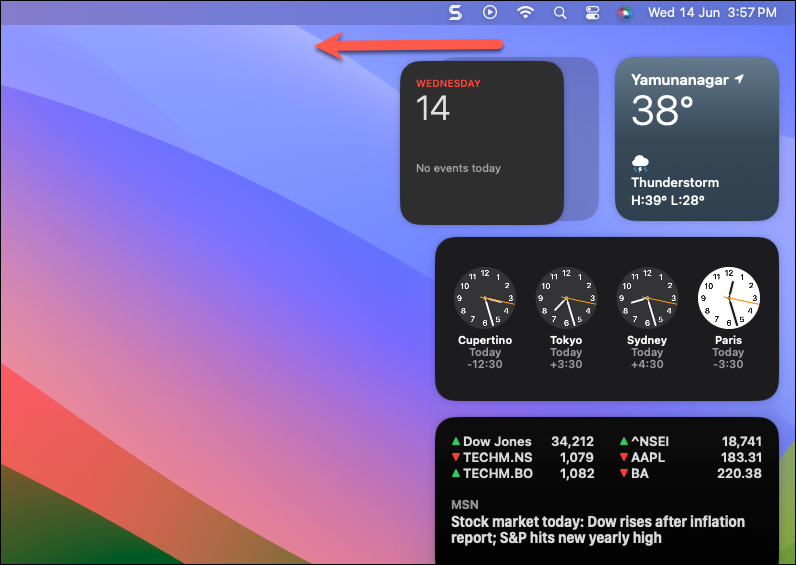
Tämän tekeminen poistaa widget kuitenkin Ilmoituskeskuksesta.
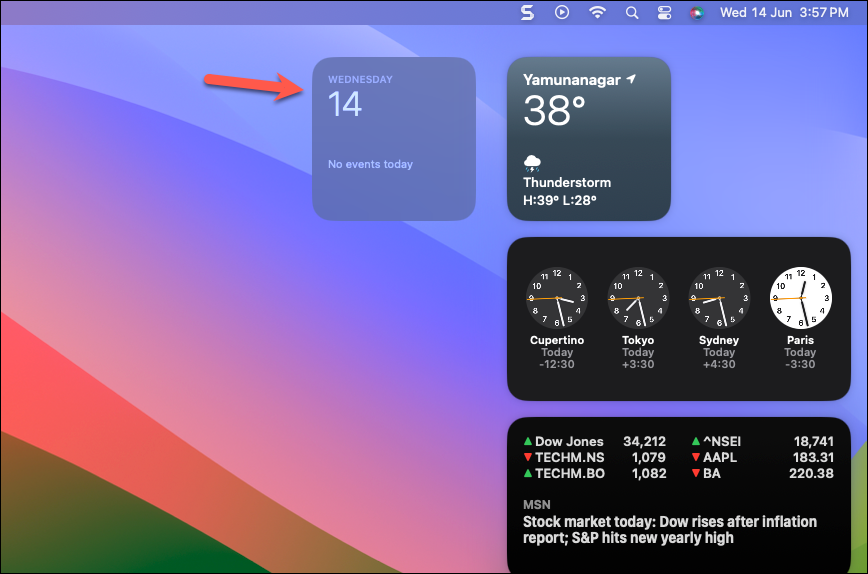
Toiseen tapaan kuuluu lisääminen uusia widgetejä widget-galleriasta työpöydällesi.
Avaa ilmoituskeskus napsauttamalla valikkopalkin Ohjauskeskuksen vieressä olevaa Päivämäärä ja aika.
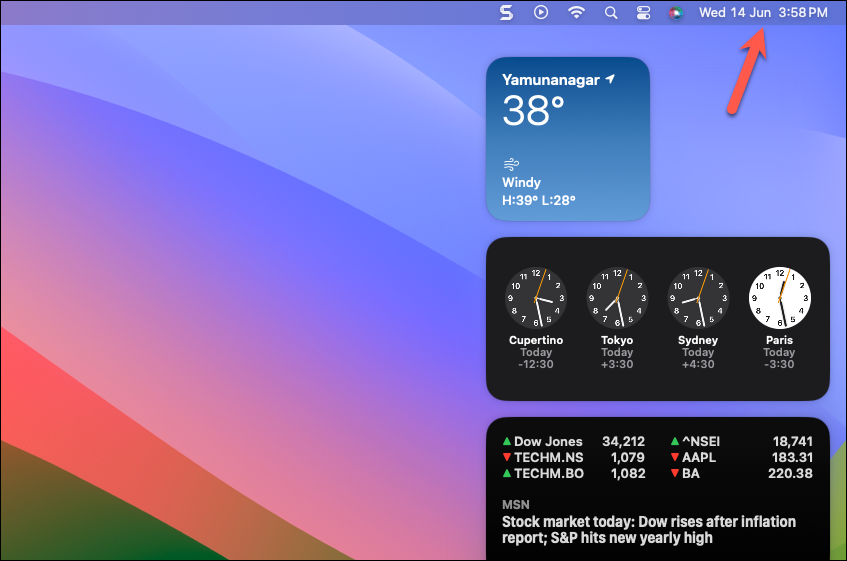
Vieritä sitten alas ja avaa widget-galleria napsauttamalla Muokkaa widgettejä.
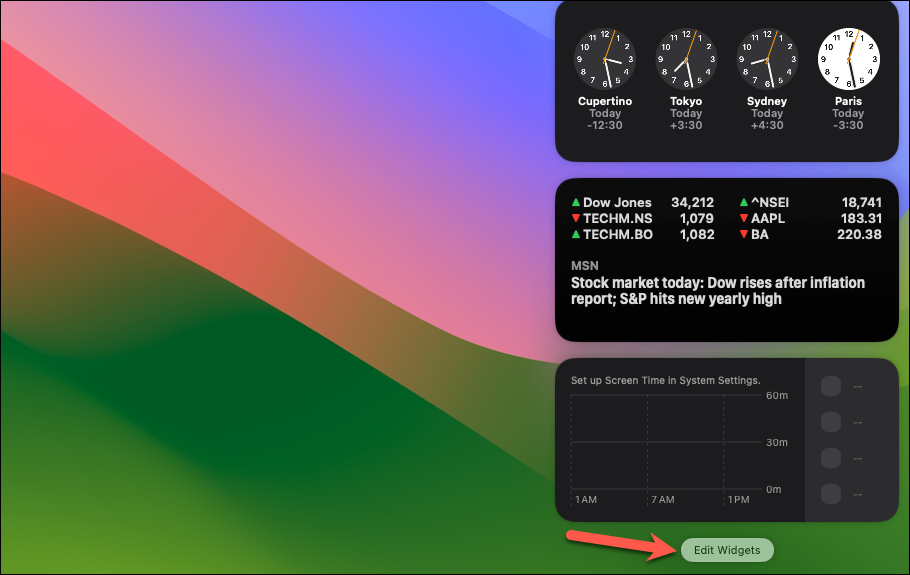
Vaihtoehtoisesti voit napsauttaa hiiren kakkospainikkeella tai Ctrl + Napsauta mitä tahansa työpöydän kohtaa ja napsauttaa kontekstivalikosta Muokkaa widgetejä.
Widget-galleria avautuu. Näet, että olet”Kaikki widgetit”vasemmassa sivupalkissa, ja kaikki käytettävissä olevat widgetit, jotka voidaan lisätä Maciin, näkyvät oikeassa paneelissa. Voit selata widgetejä täällä.
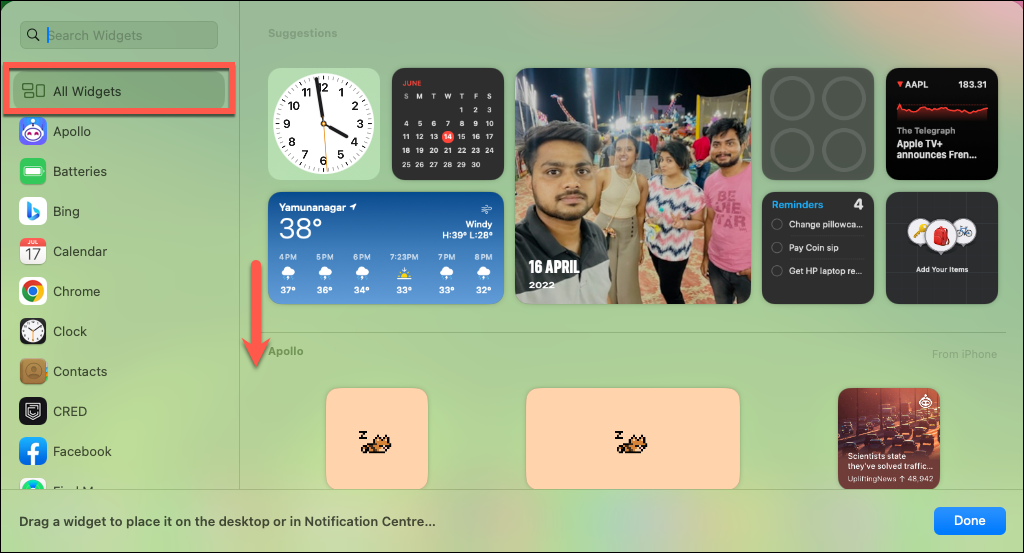
Tai jos siltä vaikuttaa liian kaoottinen, voit selata sovelluksia vasemmasta sivupalkista ja siirtyä siihen, jonka haluat lisätä. Oikeassa paneelissa näkyy sitten vain valitun sovelluksen käytettävissä olevat widgetit. Kun esimerkiksi napsautat Kalenteri-painiketta, näet oikealla puolella kalenteriwidgetit, kuten päivämäärä, kuukausi, seuraavaksi, luettelo jne..
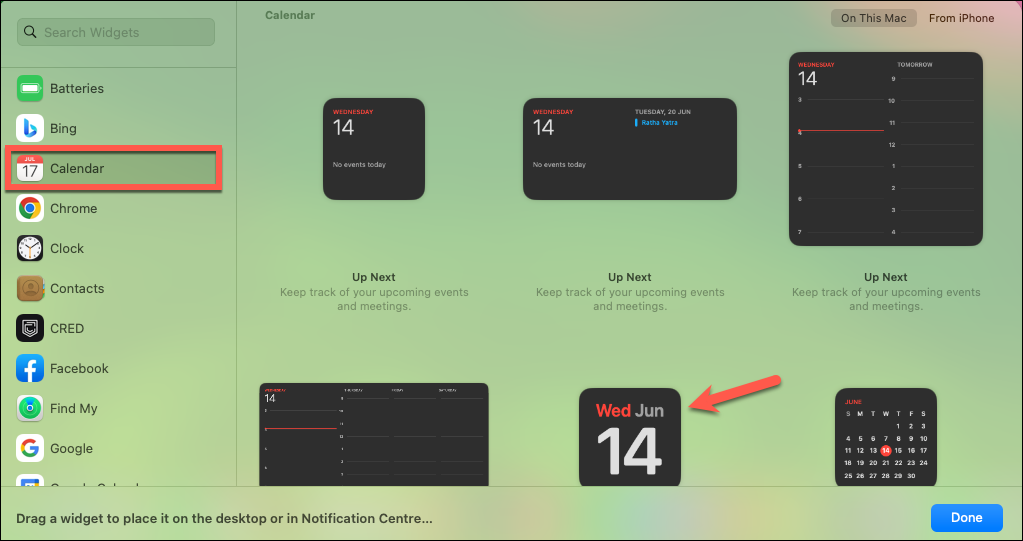
Vedä ja pudota haluamasi kalenteriwidget minne tahansa (kirjaimellisesti) Macin työpöydällä. Napsauta sitten’Valmis’sulkeaksesi widget-valikon.

iPhone-widgetien lisääminen Maciin
Kun lisäät uusia widgetejä Mac-työpöydällesi, huomaat widget-luokissa sovelluksia, joita ei edes ole Macissasi. Tämä johtuu siitä, että voit nyt lisätä iPhone-widgetisi Maciin.
Jos et näe widgetejä iPhone-sovelluksistasi, varmista, että iPhonesi on joko lähellä tai että Mac ja iPhone ovat yhteydessä samaan Wi-Fi-verkkoon.
Nyt sisään Widget-galleriassa, näet iPhone-widgetisi. Sovelluksissa, jotka ovat sekä Macissa että iPhonessa, voit vaihtaa iPhone-widgeteihin napsauttamalla’iPhonesta’oikeassa yläkulmassa.
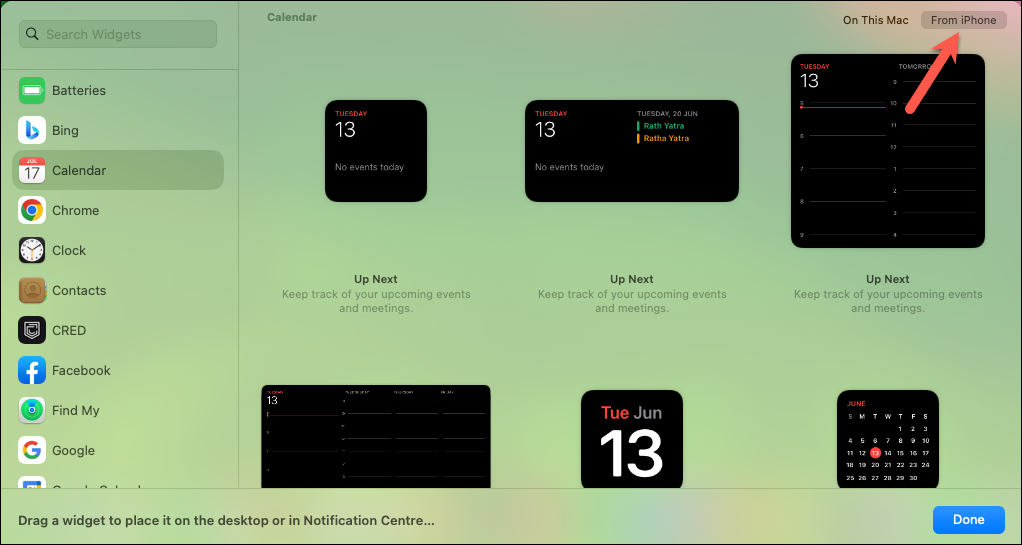
Yksinoikeudella iPhonelle tarkoitetuille sovelluksille , voit vetää ja pudottaa widgetit suoraan Macin aloitusnäyttöön.
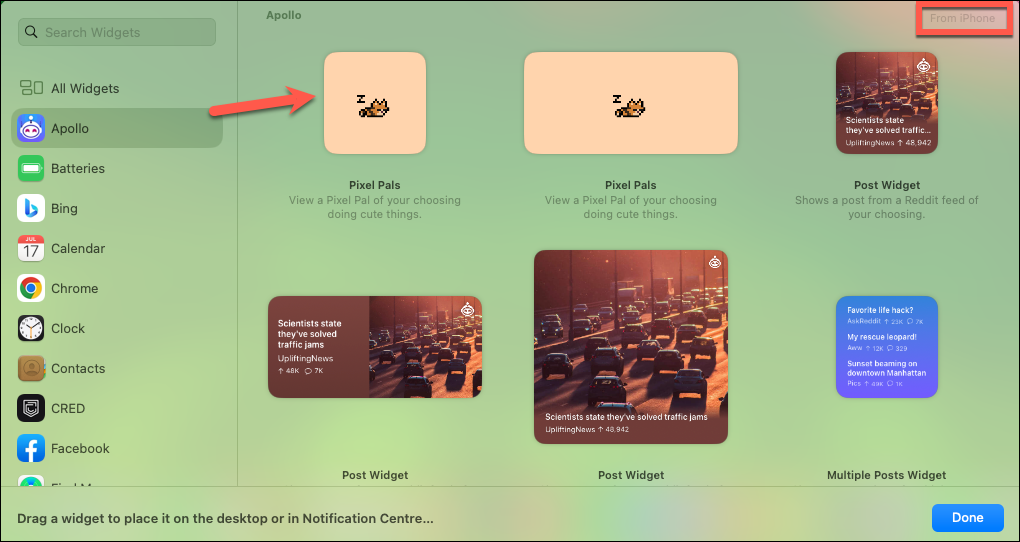
Vidgetien järjestäminen uudelleen
Aloitusnäytön widgetit voidaan järjestää uudelleen milloin tahansa vetämällä ja pudottamalla ne minne tahansa. sinun ei tarvitse siirtyä muokkaustilaan järjestääksesi niitä uudelleen.
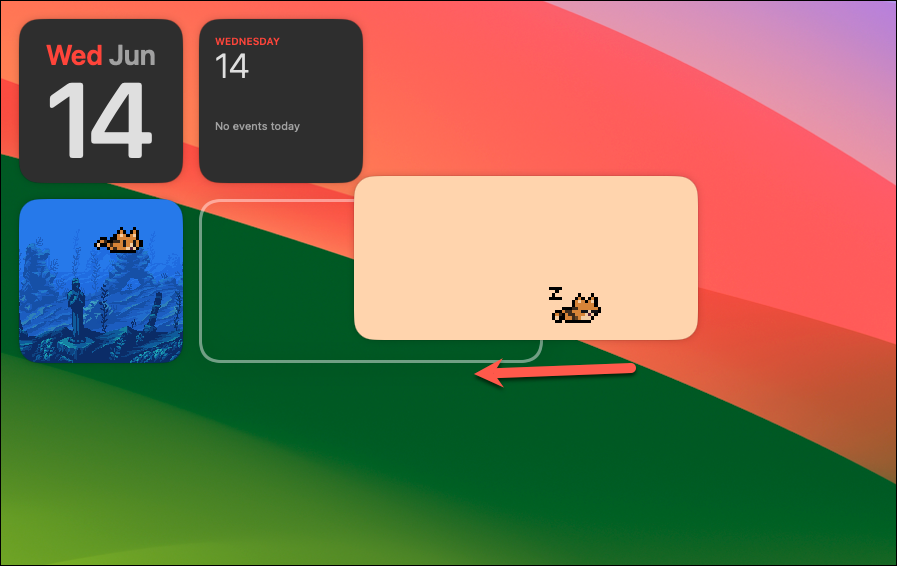
Jos kuitenkin haluat Jos haluat siirtää widgetit aloitusnäytöstä takaisin ilmoituskeskukseen, sinun on siirryttävä muokkaustilaan. Avaa Ilmoituskeskus ja napsauta Muokkaa widgetejä.
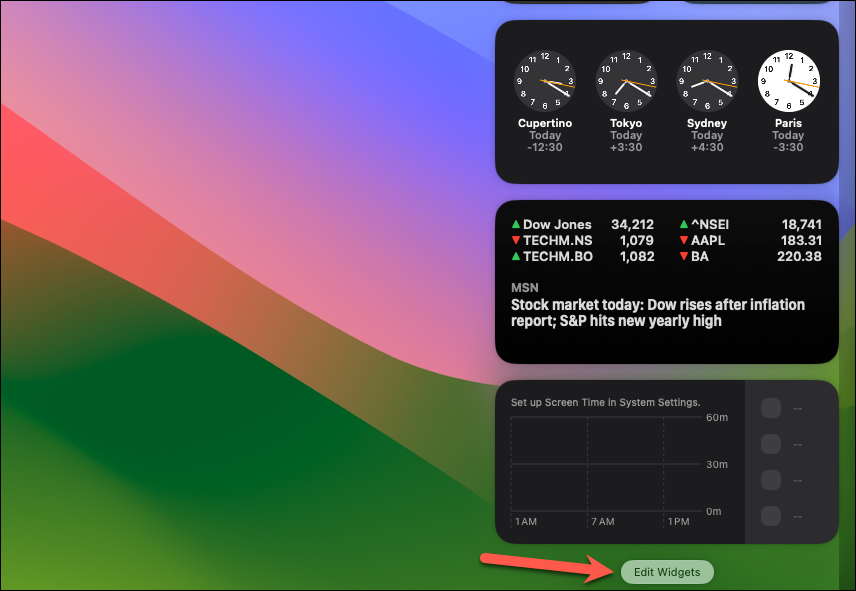
Vedä sitten widgetiä aloitusnäytöltä ja pudota se ilmoituskeskukseen.
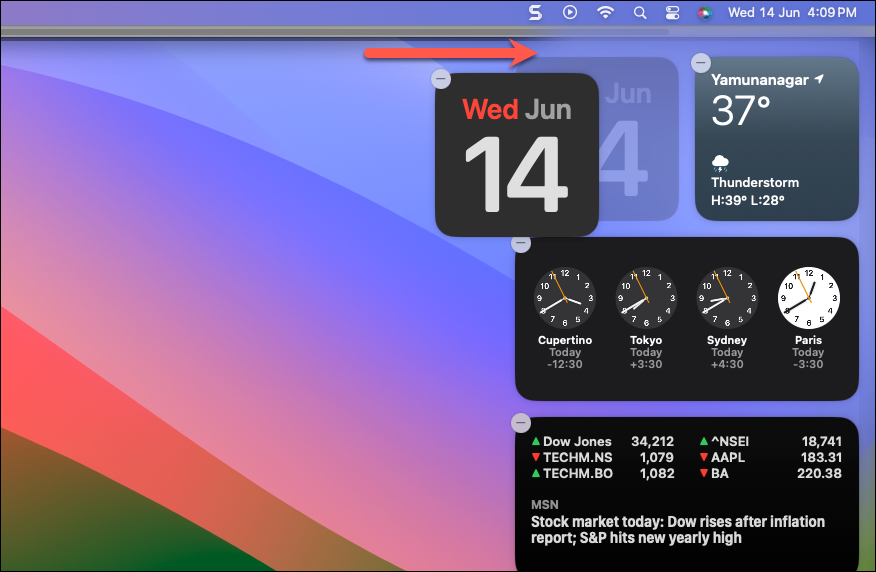
Vidgetien poistaminen Aloitusnäyttö noudattaa samoja vaiheita kuin niiden poistaminen ilmoituskeskuksesta.
Napsauta Muokkaa widgetejä joko Ilmoituskeskuksessa tai hiiren kakkospainikkeella.
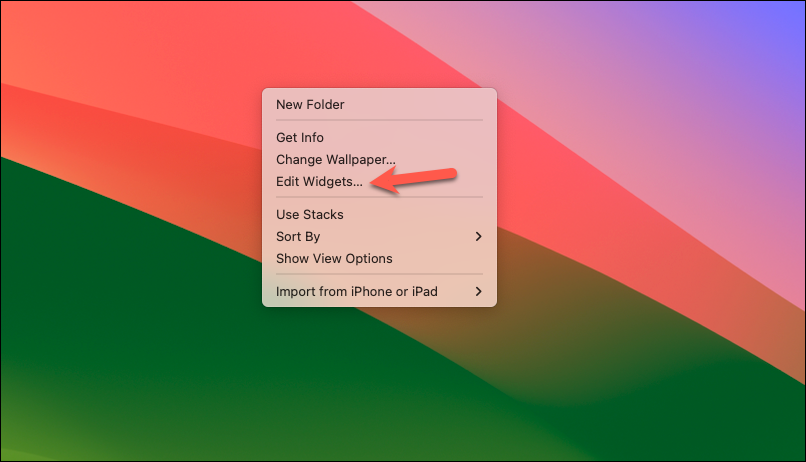
Näet Poista-vaihtoehto (-kuvake) widgetin oikeassa yläkulmassa; Napsauta sitä haluamassasi widgetissä poistaaksesi sen.
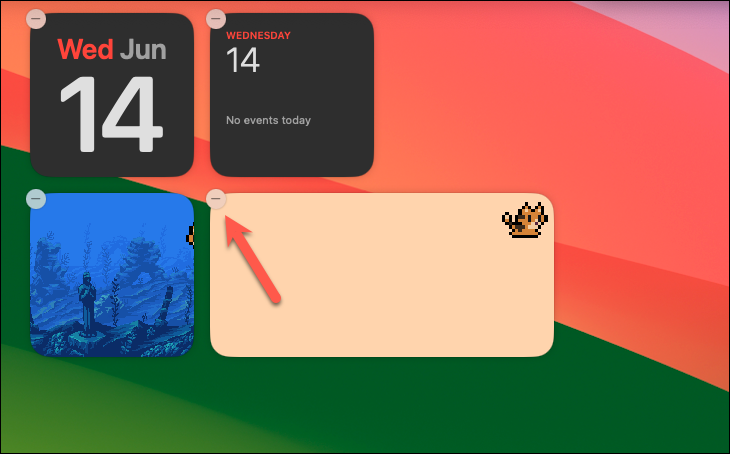
MacOS Sonoman widgetit ovat kaikki siitä, että Mac-kokemuksesta tulee sujuvampi, tuottavampi ja henkilökohtaisempi. Valmistaudu siis parempaan kokemukseen, jossa widgetit mukautuvat taustakuvasi väreihin ja auttavat sinua hallitsemaan tehtäviäsi vaivattomasti.